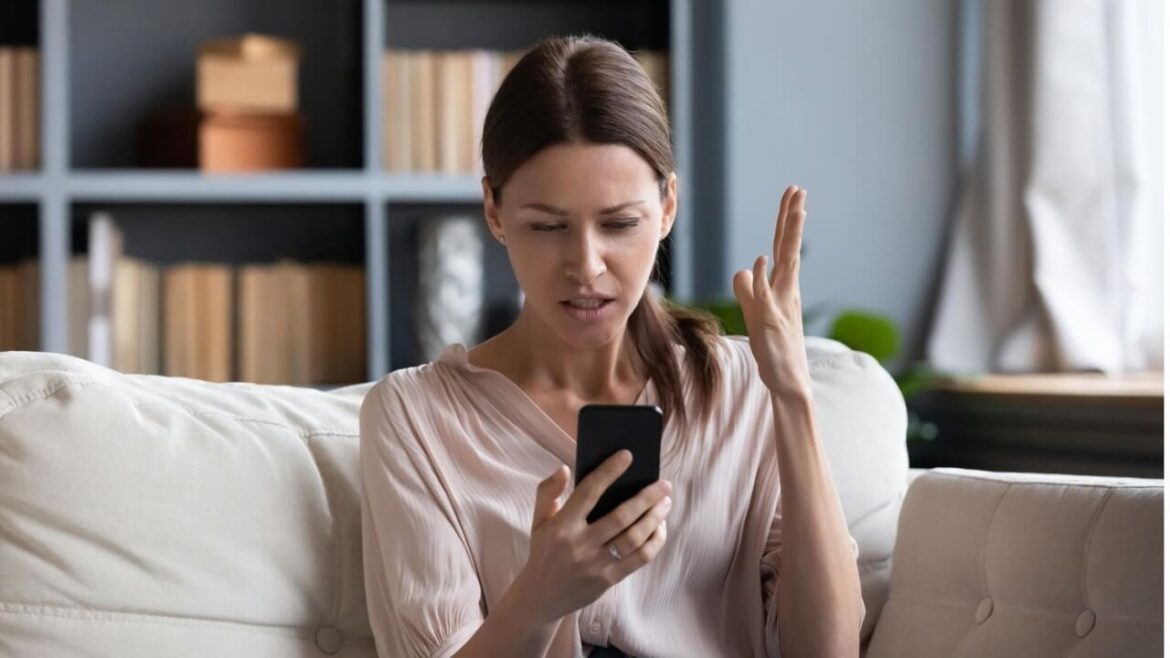Als iPhone-Nutzer kennst Du sicher das Problem: Während Laptop, TV oder Playstation problemlos über Dein WLAN-Netz laufen, hat Dein Apple-Smartphone immer wieder Aussetzer. Mit folgender Lösung zeigt Dir MyTech Mentor, wie Du das iPhone WLAN stabil hinbekommst.
Hast Du zu Hause Probleme mit dem iPhone WLAN, kannst Du je nach Wohnung und Bedarf auf eine altbewährte Lösung zurückgreifen. Bereits mit wenig Geld gibt es einen Adapter für das iPhone, mit dem Du das Gerät über ein LAN-Kabel direkt an den Router anschließt. Da es öfter Probleme mit dem WLAN beim iPhone gibt, erhältst Du mit diesem Lifehack eine tolle Hilfe.
Für zu Hause ist die Lösung nur praktikabel, wenn sich Dein Router in der Nähe der Couch oder des Bettes befindet. So kannst Du, die relativ kurzen Kabel, für das alltägliche Surfen nutzen. MyTech Mentor hat die Lösung getestet – und das kam dabei heraus.
Per LAN-Kabel auf dem iPhone surfen
Ein ganz einfacher Lifehack hilft Dir, mit dem richtigen Adapter Dein iPhone direkt an den Router anzuschließen. Den Lifehack hat nicht irgendjemand zufällig herausgefunden – Apple selbst hat diese Option in den iOS-Einstellungen eingebaut. Diese findest Du jedoch erst, wenn Dein Smartphone mit dem Router verbunden ist. Und so geht es:
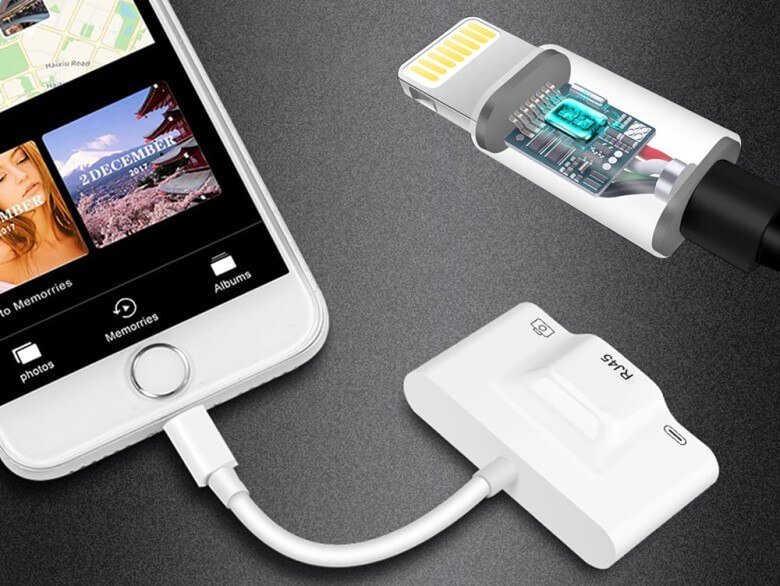
1. Adapter und Ethernet-Kabel
Im Internet gibt es Adapter für das iPhone (Lightning auf Ethernet) schon ab 20 Euro. Um die Lösung zu testen, hat sich MyTech Mentor für ein 25-Euro-Gerät von Unitrox entschieden. Zusätzlich bietet es noch Lightning auf USB und Lightning auf Lightning. So kannst Du beispielsweise das iPhone noch aufladen, während es am Ethernet-Kabel hängt. Einen ähnlichen Adapter findest Du übrigens auch direkt auf der Homepage von Apple. Dort musst Du jedoch auf den USB-Port verzichten und stolze 99 Euro hinlegen. Dafür hast Du mit Sicherheit ein Qualitäts-Produkt. Über die Langlebigkeit des Unitrox-Adapters können wir jedoch noch nichts sagen. Rein von der Haptik her, wirkt er jedoch recht leicht und zerbrechlich.
2. iPhone an den Router anschließen
Das Anschließen klappt problemlos. Einfach das Ethernet-Kabel in einer der vier LAN-Ports des Routers einstecken und das andere Ende an den Adapter. Daran wiederum schließt Du Dein iPhone an.

3. LAN-Einstellungen und surfen
Ist das iPhone mit dem Router verbunden, erscheint in den Einstellungen ein neuer Punkt. Dort kannst Du unter den WLAN-Einstellungen „Ethernet“ anwählen und dort IP-Adresse und DNS zuweisen. Jedoch ist bereits die automatische Zuweisung eingestellt, sodass Du nichts weiter machen musst.
Theoretisch solltest Du über die Kabelverbindung surfen können, sobald Du sowohl WLAN als auch das mobile Internet deaktiviert hast. Auf ein entsprechendes Symbol musst Du jedoch leider verzichten. in unserem Praxis-Test mussten wir jedoch die DNS-Einstellungen auf manuell setzen, damit die Verbindung zustande kam.
Ergebnis unseres Tests
Das Surfen über die Kabelverbindung war ohne Probleme möglich. Das ist vor allem vor dem Hintergrund wichtig, dass das WLAN am iPhone öfter Probleme macht und es zu Verbindungsabbrüchen kommt. Viele Nutzer wechseln daher zu den mobilen Daten. Mit der LAN-Verbindung kam es jedoch, wie bei allen anderen Geräten, zu keiner Unterbrechung.
Besonders praktikabel ist es natürlich nur, wenn sich Dein Router z.B. nah bei der Couch befindet. So hast Du eine zuverlässige Alternative zur kabellosen Internetverbindung. Wenn sich der Router jedoch nicht in Reichweite für das alltägliche Surfen befindet, kannst Du das LAN-Kabel immerhin noch für größere Downloads nutzen.
Linktipp: Hier erfährst Du, wie Du Deine Fritzbox schneller machst.
Unser Speed-Test
Welche Auswirkungen hat das LAN-Kabel auf die Geschwindigkeit? Wir haben den Speed-Test gemacht. Einmal mit Kabel, einmal mit WLAN.
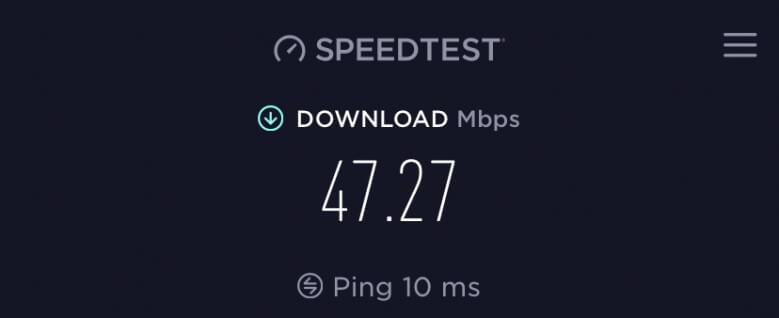
Im folgenden Foto siehst Du, dass die Verbindung mit Kabel einige Vorteile hat. Nicht nur das die Internetgeschwindigkeit auf dem iPhone schneller ist, auch die Reaktionszeiten (Ping) sind besser als über eine WLAN-Verbindung.
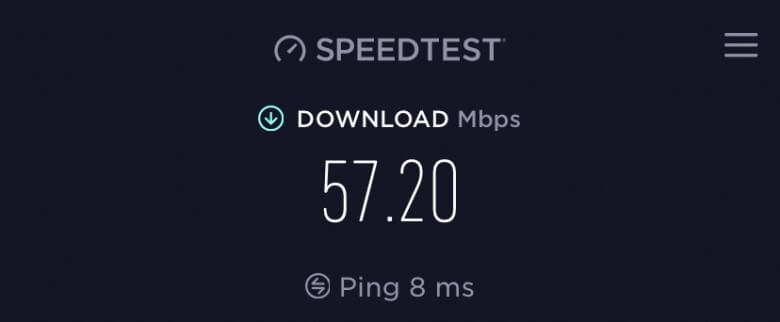

Dein Entertainment-Berater
Hat dir der Artikel gefallen? Dann teil ihn bitte in deinen Netzwerken.